Nikon Z 6, Z 7 Network Manual [pl]
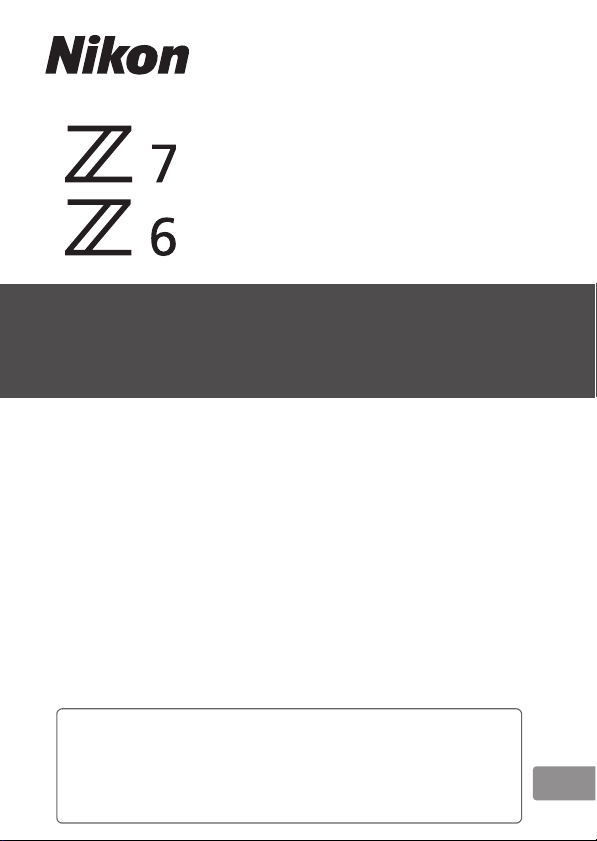
Instrukcja sieciowa
• Przeczytaj dokładnie niniejszą instrukcję przed
rozpoczęciem korzystania z aparatu.
• Po przeczytaniu instrukcji przechowuj ją w łatwo
dostępnym miejscu, aby móc z niej skorzystać
w przyszłości.
Pl
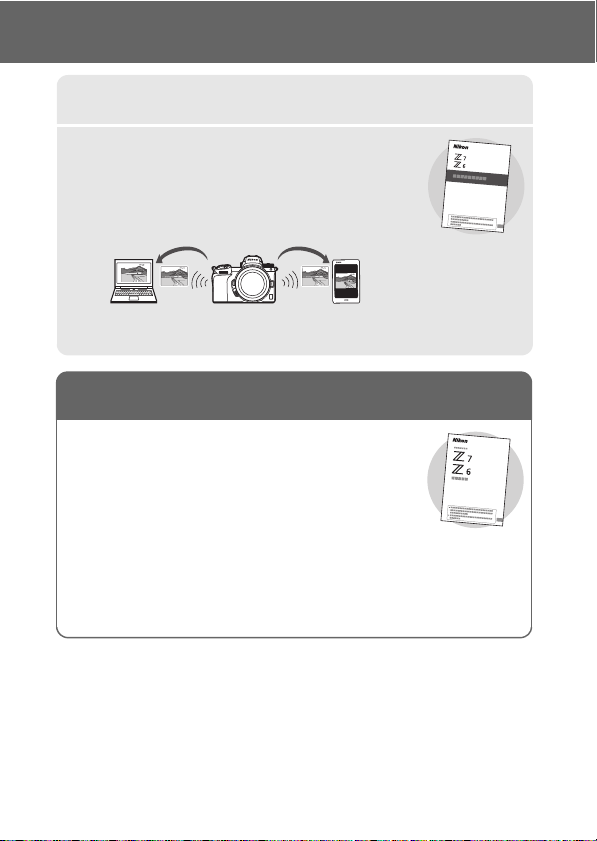
Dokonaj wyboru spośród 3 różnych instrukcji.
W celu uzyskania informacji dotyczących połączeń
bezprzewodowych przeczytaj:
W celu zapoznania się z podstawowymi informacjami
dotyczącymi fotografowania i odtwarzania przeczytaj:
Instrukcja sieciowa (niniejsza
instrukcja)
Dowiedz się, jak używać Wi-Fi lub Bluetooth w celu
podłączenia aparatu do komputera lub urządzenia
inteligentnego, takiego jak smartfon lub tablet.
Ta instrukcja zawiera również informacje dotyczące m.in. zadań, które można
wykonać przy pomocy przekaźnika bezprzewodowego WT-7.
•
•
Instrukcja obsługi (dołączona)
Opanuj podstawy obsługi aparatu oraz jego szczególne
funkcje.
• Spis treści
• Poznawanie aparatu
• Pierwsze kroki
• Podstawy fotografowania i odtwarzania
• Podstawowe ustawienia
• Elementy sterujące do fotografowania
• Przycisk i
• Rozwiązywanie problemów
ii
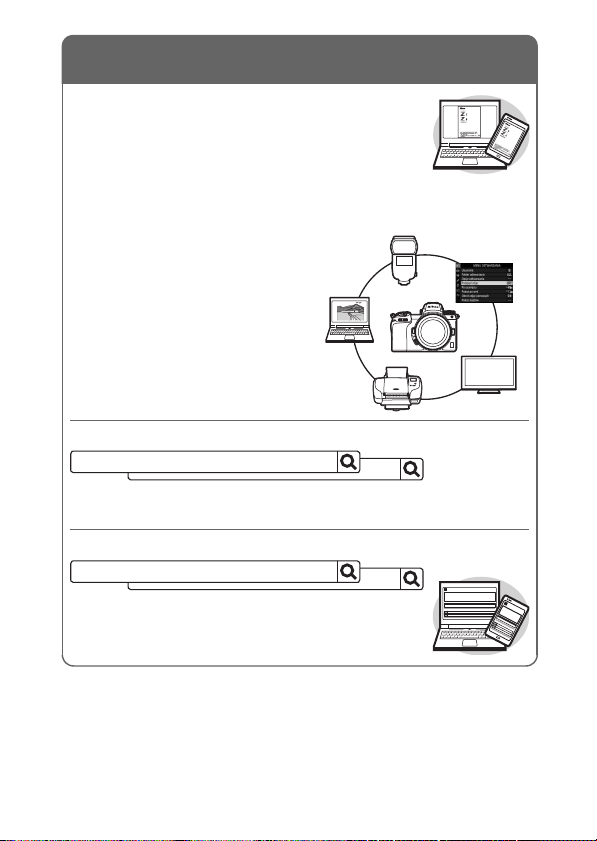
Dokumentacja aparatu (pdf)
W celu zapoznania się ze wszystkimi aspektami obsługi
aparatu przeczytaj:
Poza zagadnieniami omówionymi w Instrukcji obsługi
dołączonej do aparatu, Dokumentacja aparatu zawiera
szczegółowy opis opcji dostępnych w menu aparatu oraz
omówienie takich tematów, jak podłączanie aparatu do
innych urządzeń.
Dokumentacja aparatu zawiera, między innymi, opis następujących zagadnień:
• Podstawowe czynności dotyczące
fotografowania i odtwarzania
• Zaawansowane opcje fotografowania
• Menu aparatu
• Podłączanie do komputerów, drukarek
iurządzeń HDMI
• Fotografowanie z użyciem opcjonalnych
lamp błyskowych
Dokumentacja aparatu (pdf) jest dostępna w Centrum pobierania firmy Nikon.
nikon centrum pobierania Z 7
Z 7:
https://downloadcenter.nikonimglib.com/pl/products/492/Z_7.html
Z 6:
https://downloadcenter.nikonimglib.com/pl/products/493/Z_6.html
Dokumentacja aparatu można również przeczytać online w formacie HTML.
nikon internetowa instrukcja obsługi Z 7
https://onlinemanual.nikonimglib.com/z7_z6/pl/
Z 6
Z 6
iii
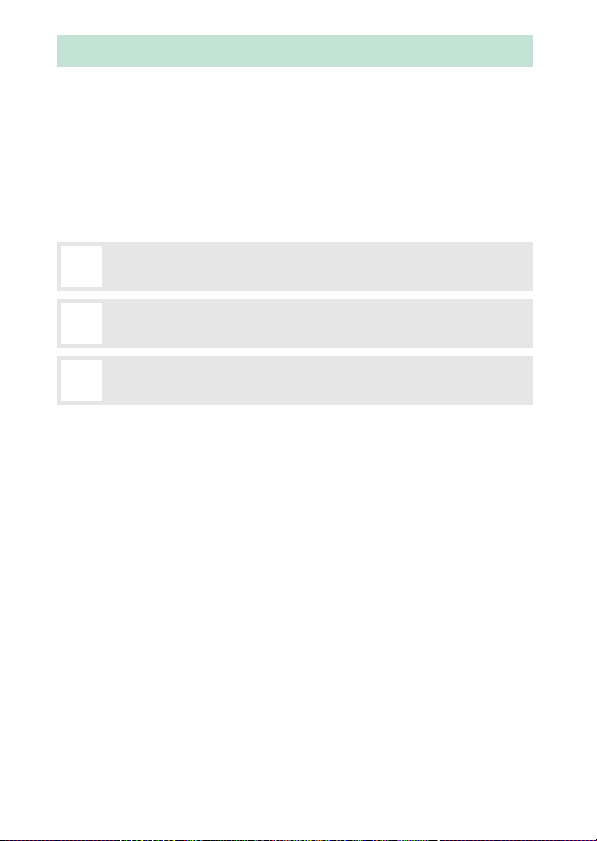
Informacje o tej instrukcji
Ta instrukcja jest przede wszystkim poświęcona opisaniu sposobu podłączania do
bezprzewodowej sieci lokalnej (LAN) za pomocą wbudowanej sieci Wi-Fi aparatu oraz
sposobu korzystania z funkcji sieciowych po nawiązaniu połączenia. Koniecznie
dokładnie przeczytaj niniejszą instrukcję oraz instrukcję obsługi aparatu i przechowuj je
w miejscu dostępnym dla wszystkich osób używających produktu. Jeśli uszkodzenia tej
inst rukcji s prawią, że będz ie niecz ytelna, zamienn ą kopię ( w forma cie pdf) można po brać
z centrum pobierania Nikon.
Symbole i konwen cje
Aby ułatwić znalezienie potrzebnych informacji, zastosowano następujące symbole
ikonwencje:
Tą ikoną oznaczone są uwagi, czyli informacje, które należy przeczytać przed
D
rozpoczęciem korzystania z tego produktu.
Tą ikoną oznaczone są wskazówki, czyli dodatkowe informacje, które mogą
A
okazać się pomocne podczas korzystania z tego produktu.
Ta ikona oznacza odniesienia do innych rozdziałów tej instrukcji.
0
Elementy menu, opcje i komunikaty wyświetlane na monitorz e aparatu są wytłuszczone.
W tej instrukcji smartfony i tablety są określane terminem „urządzenia inteligentne”,
a karty pamięci XQD wykorzystywane przez aparat są określane terminem „karty
pamięci”.
Ustawienia aparatu
Omówienia w tej instrukcji opierają się na założeniu, że stosowane są ustawienia
domyślne.
Ilustracje
Wygląd i zawartość okien dialogowych, komunikatów i ekranów oprogramowania
i systemu operacyjnego przedstawione w tej instrukcji mogą różnić się w zależności od
używanego systemu operacyjnego. Aby uzyskać informacje o podstawowej obsłudze
komputera, skorzystaj z dokumentacji dołączonej do komputera lub systemu
operacyjnego.
iv
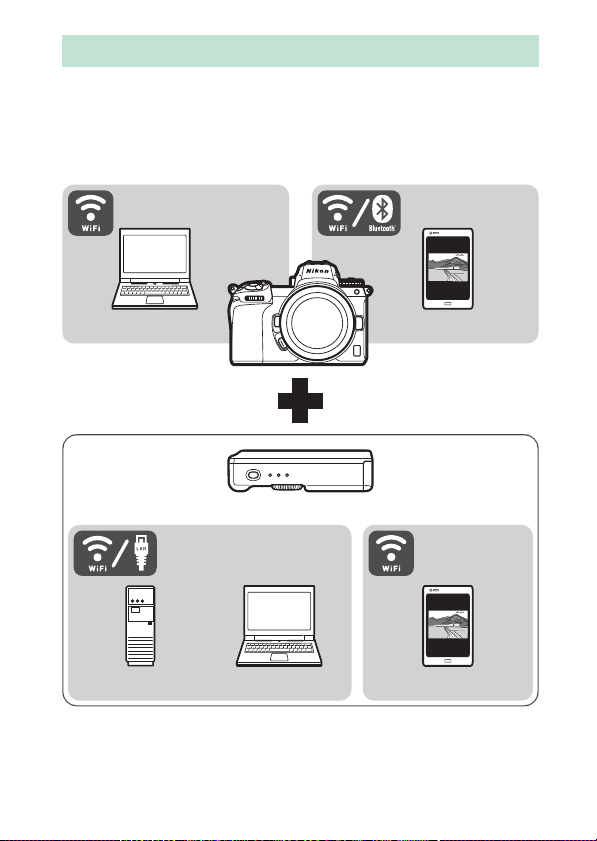
Diagram aparatu i systemu sieci
Komputer Urządzenie inteligentne
Urządzenie inteligentneSerwer FTP Komputer
Przekaźnik bezprzewodowy WT-7 (dostępny osobno)
Rodzaje połączeń sieciowych dostępnych podczas korzystania z aparatu
i opcjonalnych akcesoriów są przedstawione poniżej. Ta instrukcja
dotyczy przede wszystkim łączenia z komputerami. Aby uzyskać
informacje na temat łączenia z sieciami za pomocą przekaźnika
bezprzewodowego WT-7, skorzystaj z instrukcji dołączonej do WT-7.
v
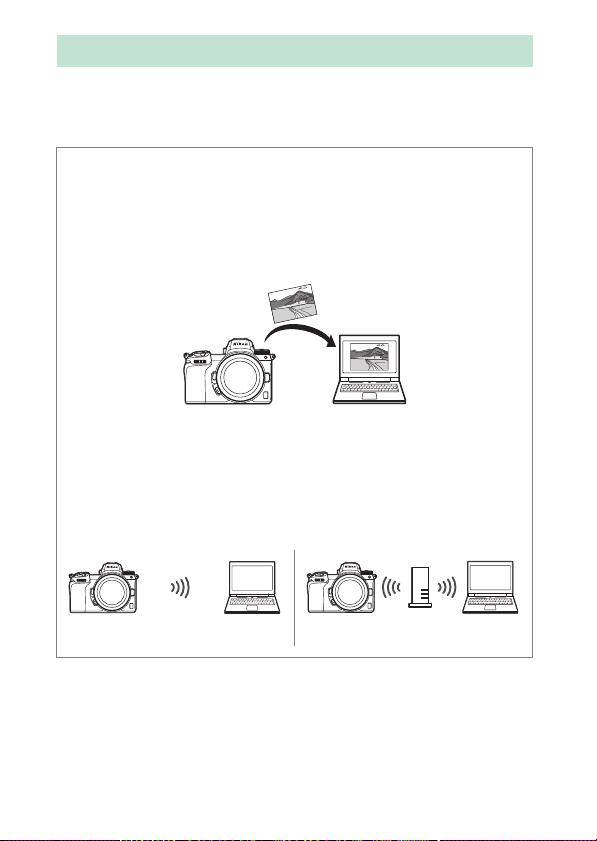
Do czego mogą Ci się przydać sieci
Aparat obsługuje połączenia sieciowe z komputerami, smartfonami,
tabletami i innymi urządzeniami. Po nawiązaniu połączenia można
przesyłać zdjęcia lub zdalnie sterować aparatem.
Chcesz przesłać zdjęcia do komputera?
…w takim razie nawiąż połączenie przez Wi-Fi (0 1)
Korzystając z wbudowanej bezprzewodowej sieci LAN (Wi-Fi)
aparatu możesz łączyć się z komputerami w celu przesyłania
zdjęć i filmów.
Podłączanie do komputera
Aparat można podłączyć:
• poprzez bezpośrednie połączenie bezprzewodowe (tryb punktu
dostępowego, 0 3) albo
• za pośrednictwem routera w istniejącej sieci bezprzewodowej,
wliczając sieci domowe (tryb infrastruktury, 0 7).
Tryb punktu dostępowego Tryb infrastruktury
vi
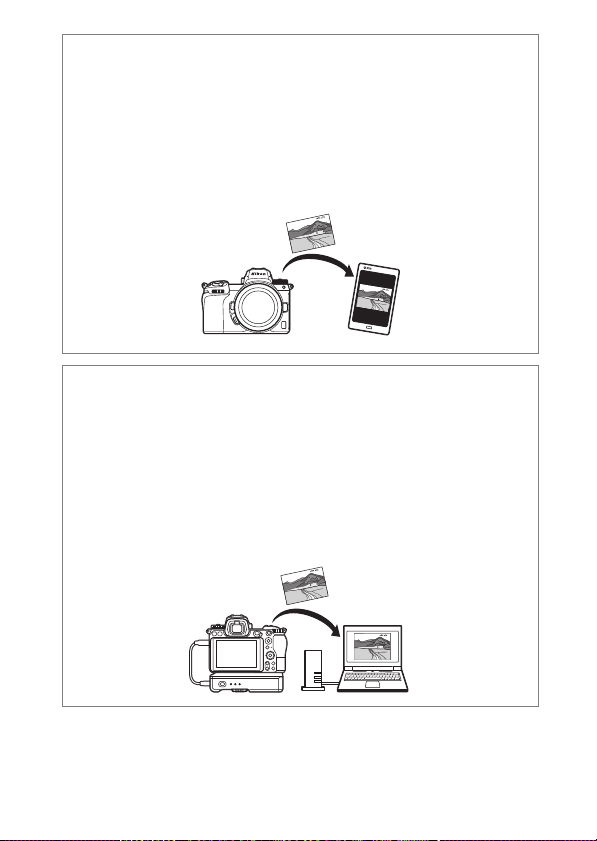
Chcesz pobrać zdjęcia do urządzenia inteligentnego lub
sterować aparatem za pomocą urządzenia inteligentnego?
…w takim razie nawiąż połączenie przy użyciu aplikacji
SnapBridge (0 18)
Zainstaluj aplikację SnapBridge na używanym smartfonie lub
tablecie (urządzeniu inteligentnym) i nawiąż połączenie
z aparatem poprzez Bluetooth lub Wi-Fi.
Chcesz przesłać zdjęcia do komputera lub na serwer FTP,
sterować aparatem za pomocą komputera lub
sterować aparatem za pomocą przeglądarki internetowej?
…w takim razie nawiąż połączenie przy użyciu
przekaźnika WT-7 (0 37)
Podłączenie do sieci za pomocą przekaźnika
bezprzewodowego WT-7 zapewnia dostęp do różnych
funkcji.
vii
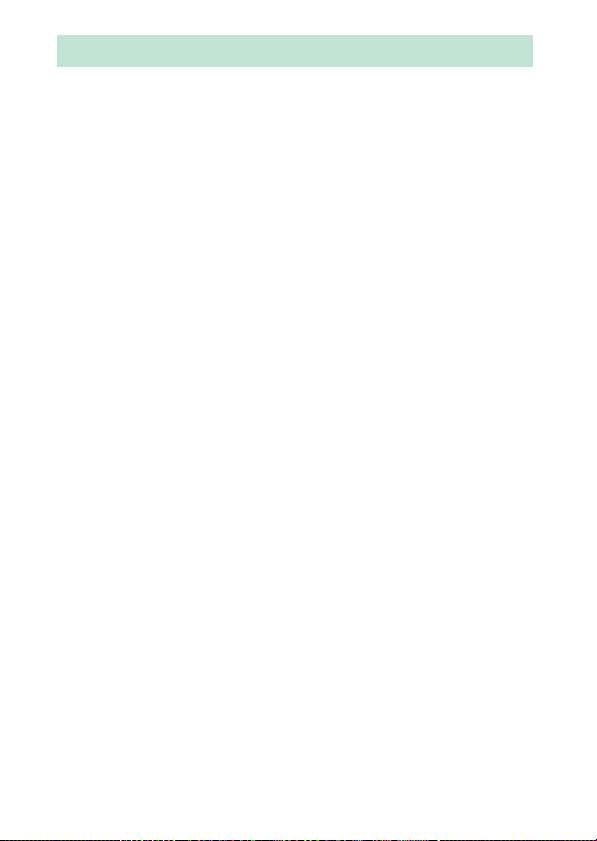
Uwagi
• Żadna część niniejszej instrukcji nie może
być powielana, przesyłana,
przekształcana, przechowywana
w systemie wyszukiwania ani tłumaczona
na jakikolwiek język niezależnie od formy
i sposoby bez uprzedniej pisemnej zgody
firmy Nikon.
• Firma Nikon zastrzega sobie prawo do
zmiany wyglądu i danych technicznych
sprzętu i oprogramowania opisanych
w tej instrukcji w dowolnym momencie
i bez wcześniejszego powiadomienia.
• Firma Nikon nie ponosi
odpowiedzialności za ewentualne szkody
spowodowane użytkowaniem aparatu.
• Dołożono wszelkich starań, aby
informacje zawarte w tej instrukcji były
ścisłe i pełne, jednak w przypadku
zauważenia jakichkolwiek błędów lub
pominięć będziemy wdzięczni za
poinformowanie o nich lokalnego
przedstawiciela firmy Nikon (adres
podany osobno).
viii
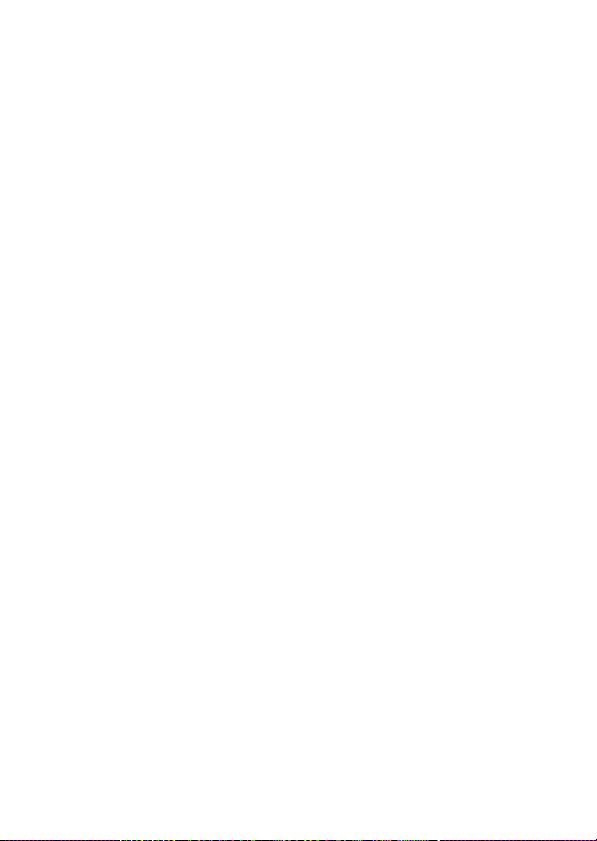
Uwaga o zakazie kopiowania i reprodukcji
Samo posiadanie materiałów skopiowanych lub powielonych cyfrowo za pomocą
skanera, cyfrowego aparatu fotograficznego lub innego urządzenia może być zabroni one
i podlegać odpowiedzialności karnej.
• Dokumenty, których kopiowanie lub powielanie
jest zabronione i podlega odpowiedzialności
karnej
Nie wolno kopiować ani powielać
banknotów, monet, papierów
wartościowych, obligacji państwowych
ani samorządowych, nawet jeżeli
egzemplarze powstałe w wyniku
skopiowania lub reprodukcji zostaną
oznaczone jako „Przykład” lub „Wzór”.
Zabronione jest kopiowanie i reprodukcja
banknotów, monet i papierów
wartościowych znajdujących się w obiegu
w innym kraju.
Jeżeli nie uzyskano wcześniej pozwolenia
ze strony właściwych władz, zabronione
jest kopiowanie i reprodukcja
nieużywanych znaczków pocztowych
i kart pocztowych wyemitowanych przez
rząd.
Zabronione jest kopiowanie i reprodukcja
pieczęci i poświadczonych dokumentów
urzędowych.
• Ograniczenia dotyczące niektórych kopii
ireprodukcji
Władze wprowadziły ograniczenia
dotyczące kopiowania i reprodukcji
papierów wartościowych emitowanych
przez firmy prywatne (akcje, faktury, czeki,
bony towarowe itp.), biletów na dojazdy
oraz talonów i kuponów. Wyjątkiem są
sytuacje, gdy pewna minimalna liczba
kopii jest wymagana w firmie do użytku
służbowego. Zabronione jest również
kopiowanie i powielanie paszportów
wydanych przez rząd, zezwoleń
wydanych przez organy publiczne i grupy
prywatne, dowodów osobistych, biletów
i bonów żywnościowych.
• Prze strzeganie praw autorskich
Zgodnie z prawem autorskim
wykonanych aparatem zdjęć lub nagrań
dzieł chronionych prawem autorskim nie
wolno wykorzystywać bez zgody
właściciela praw autorskich. Do użytku
osobistego mają zastosowanie wyjątki,
ale zwróć uwagę, że nawet użytek
osobisty może być ograniczony
w przypadku zdjęć lub nagrań wystaw lub
przedstawień na żywo.
ix
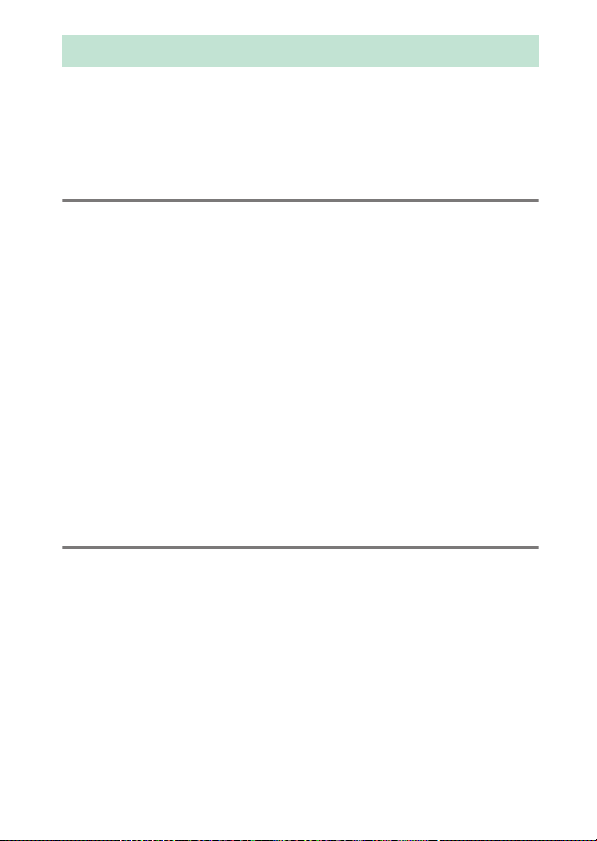
Spis treści
Informacje o tej instrukcji......................................................................... iv
Diagram aparatu i systemu sieci .............................................................. v
Do czego mogą Ci się przydać sieci ........................................................ vi
Uwagi .........................................................................................................viii
Łączenie z komputerami przez Wi-Fi 1
Do czego może Ci się przydać Wi-Fi ........................................................ 1
Program Wireless Transmitter Utility...................................................... 1
Tryb infrastruktury i tryb punktu dostępowego................................... 2
Tryb punktu dostępowego ................................................................................2
Tryb infrastruktury.................................................................................................2
Łączenie w trybie punktu dostępowego ................................................ 3
Łączenie w trybie infrastruktury .............................................................. 7
Przesyłanie zdjęć.......................................................................................14
Wybieranie zdjęć do przesłania.....................................................................14
Przesyłanie zdjęć zaraz po ich zrobieniu....................................................15
Ikona przesyłania ................................................................................................16
Ekran stanu „Połącz z komputerem”............................................................16
Rozłączanie i ponowne łączenie ............................................................17
Odłączanie............................................................................................................. 17
Wznawianie połączenia....................................................................................17
Łączenie z urządzeniami inteligentnymi 18
Aplikacja SnapBridge ...............................................................................18
Do czego może Ci się przydać SnapBridge .......................................... 18
Połączenia bezprzewodowe ...................................................................19
Łączenie przez Wi-Fi (tryb Wi-Fi) ...................................................................20
Łączenie przez Bluetooth.................................................................................26
x
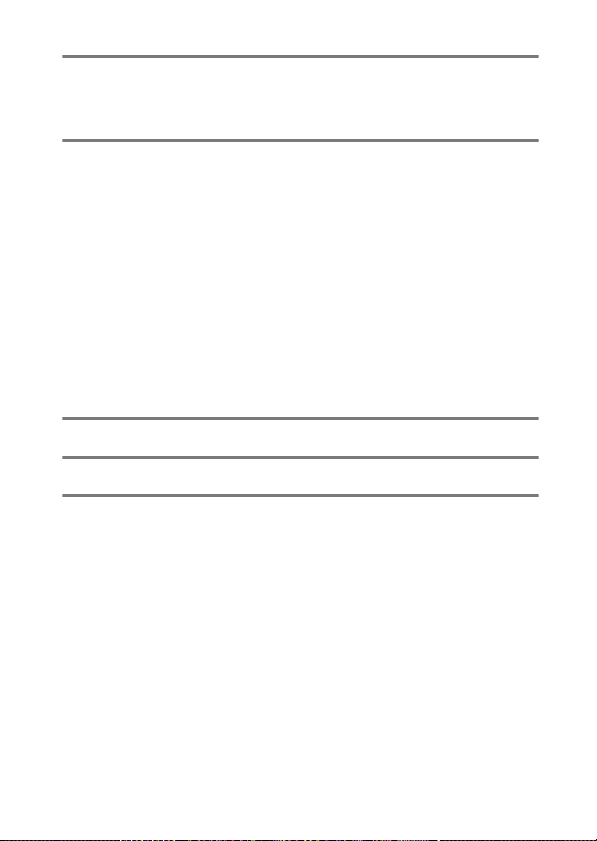
Podłączanie do sieci przy pomocy przekaźnika WT-7 37
Do czego może Ci się przydać WT-7......................................................38
Nawiązywanie połączenia za pomocą przekaźnika WT-7 .................39
Przewodnik po menu 40
Połącz z urz. intelig. ..................................................................................40
Parowanie (Bluetooth)......................................................................................40
Wybierz, aby wysłać (Bluetooth) ................................................................... 41
Połączenie Wi-Fi .................................................................................................. 42
Wysyłaj po wyłączeniu......................................................................................42
Połącz z komputerem...............................................................................43
Połączenie Wi-Fi .................................................................................................. 43
Ustawienia sieci................................................................................................... 44
Opcje ....................................................................................................................... 45
Adres MAC.............................................................................................................45
Przekaźnik bezprzew. (WT-7)..................................................................46
Przekaźnik bezprzewodowy........................................................................... 46
Rozwiązywanie problemów 47
Załącznik 48
Indeks 49
xi
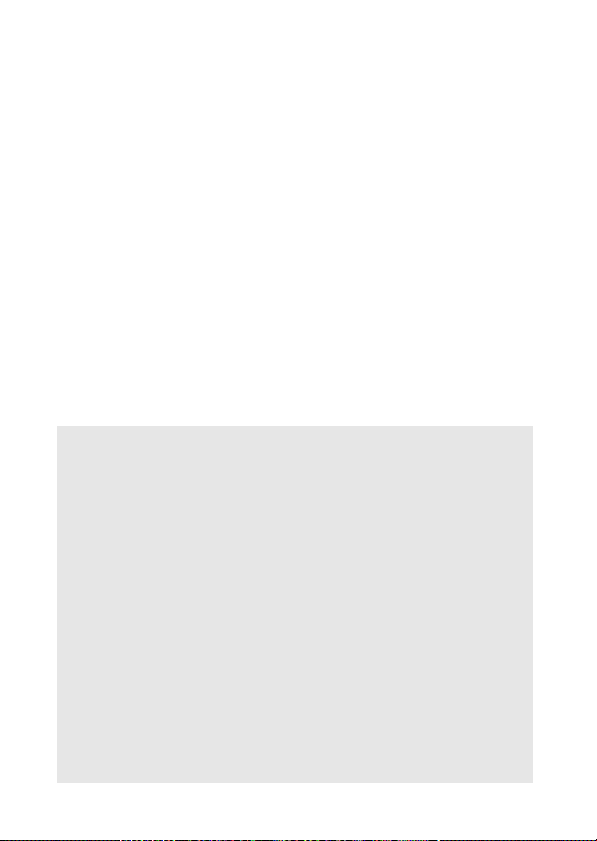
D Program kształcenia ustaw icznego „Life-Long Learning”
Chcąc zapewnić klientom stałą pomoc techniczną i wiedzę na temat swoich
produktów, firma Nikon w ramach programu kształcenia ustawicznego – „LifeLong Learning” udostępnia najświeższe informacje pod następującymi adresami
internetowymi:
• Dla użytkowników w USA: https://www.nikonusa.com/
• Dla użytkowników w Europie i Afryce: https://www.europe-nikon.c om/support/
• Dla użytkowników w Azji, Oceanii i na Bliskim Wschodzie: https://www.nikon-asia.com/
W witrynach tych można znaleźć aktualne informacje o produktach, wskazówki,
odpowiedzi na najczęściej zadawane pytania oraz ogólne informacje na temat
fotografowania cyfrowego i obróbki zdjęć. Dodatkowych informacji udziela
przedstawiciel firmy Nikon na danym o bszarze. Dane kontaktowe można znaleźć
pod następującym adresem: https://imaging.nikon.com/
D Podstawowa wiedza
W tej instrukcji obsługi założono, że użytkownik ma podstawową wiedzę na
temat bezprzewodowych sieci lokalnych (LAN). Aby uzyskać więcej informacji
o instalacji, konfiguracji i użytkowaniu urządzeń w sieci, skontaktuj się
z producentem lub administratorem sieci. Informacje na temat konfigurowania
komputerów w celu łączenia z sieciami bezprzewodowymi można znaleźć
w internetowej pomocy programu Wireless Transmitter Utility.
xii
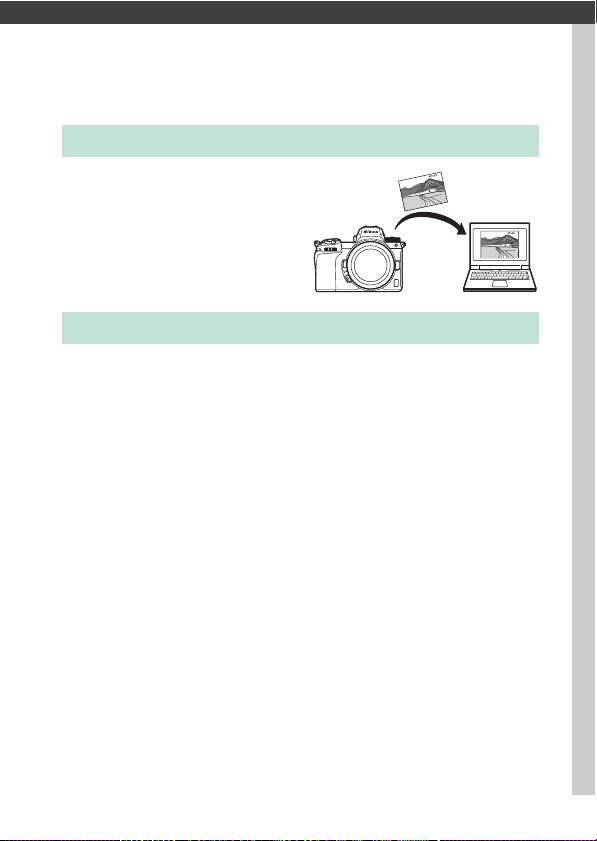
Łączenie z komputerami przez Wi-Fi
W tym rozdziale opisano sposób łączenia z komputerem z użyciem
wbudowanej sieci Wi-Fi aparatu.
Do czego może Ci się przydać Wi-Fi
Nawiąż połączenie przez Wi-Fi, aby
przesyłać wybrane zdjęcia do
komputera.
Program Wireless Transmitter Utility
Po zakończeniu konfiguracji aparatu dla potrzeb nawiązania połączenia,
najpierw należy sparować go z komputerem przy pomocy programu
Wireless Transmitter Utility, aby możliwe było przesyłanie lub pobieranie
zdjęć poprzez Wi-Fi. Po sparowaniu obu urządzeń możliwe będzie
nawiązywanie połączenia z komputerem z aparatu.
Wireless Transmitter Utility to aplikacja komputerowa dostępna do
pobrania z centrum pobierania Nikon:
https://downloadcenter.nikonimglib.com
Koniecznie pobierz najnowszą wersję po przeczytaniu uwag na temat
wersji oprogramowania i wymagań systemowych.
1Łączenie z komputerami przez Wi-Fi
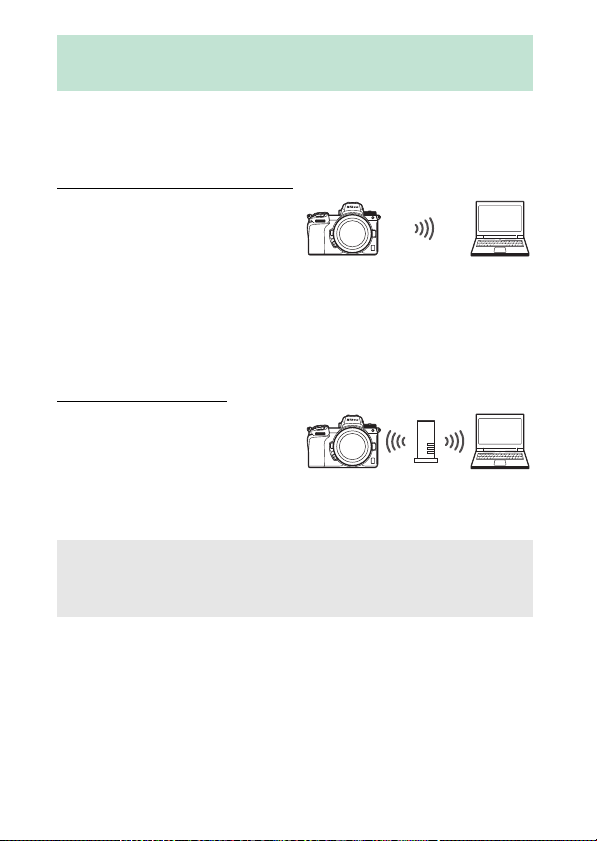
Tryb infrastruktury i tryb punktu
Tryb punktu dostępowego (0 3)
Tryb infrastruktury (0 7)
dostępowego
Aparat może nawiązać połączenie przez bezprzewodowy router
w istniejącej sieci (tryb infrastruktury) lub poprzez bezpośrednie
połączenie bezprzewodowe (tryb punktu dostępowego).
Tryb punktu dostępowego
Aparat łączy się z komputerem
przez bezpośrednie połączenie
bezprzewodowe, z aparatem
działającym jako punkt dostępowy
bezprzewodowej sieci LAN i bez
potrzeby przeprowadzania
skomplikowanej regulacji ustawień. Wybieraj tę opcję podczas pracy na
wolnym powietrzu lub w innych sytuacjach, gdy komputer nie został
uprzednio podłączony do sieci bezprzewodowej.
Tryb infrastruktury
Aparat łączy się z komputerem
znajdującym się w istniejącej sieci
(wliczając sieci domowe) poprzez
bezprzewodowy router. Komputer
podłączony do aparatu może nadal
łączyć się z Internetem.
D Tryb infrastruktury
W tej instrukcji założono, że połączenie jest nawiązywane poprzez istniejącą sie ć
bezprzewodową. Łączenie z komputerami znajdującymi się poza siecią lokalną
nie jest obsługiwane.
2 Łączenie z komputerami przez Wi-Fi
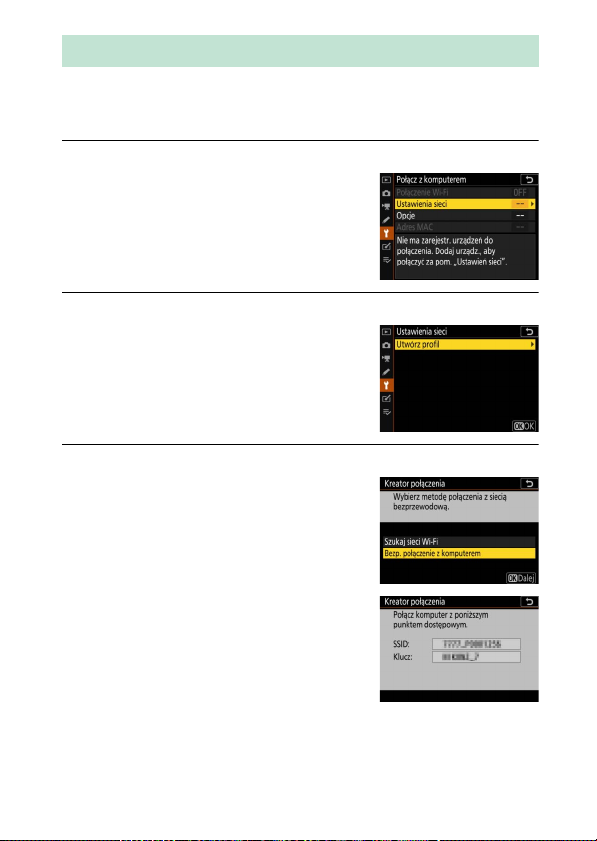
Łączenie w trybie punktu dostępowego
Postępuj zgodnie z opisem poniżej, aby utworzyć bezpośrednie
połączenie bezprzewodowe z komputerem w trybie punktu
dostępowego.
1 Wyświetl ustawienia sieci.
Wybierz Połącz z komputerem w menu
ustawień aparatu, a następnie wyróżnij
Ustawienia sieci i naciśnij 2.
2 Wybierz Utwórz profil.
Wyróżnij Utwórz profil i naciśnij J.
3 Wybierz Bezp. połączenie z komputerem.
Wyróżnij Bezp. połączenie
zkomputerem i naciśnij J.
Wyświetlony zostanie identyfikator SSID
aparatu oraz klucz szyfrowania.
3Łączenie z komputerami przez Wi-Fi
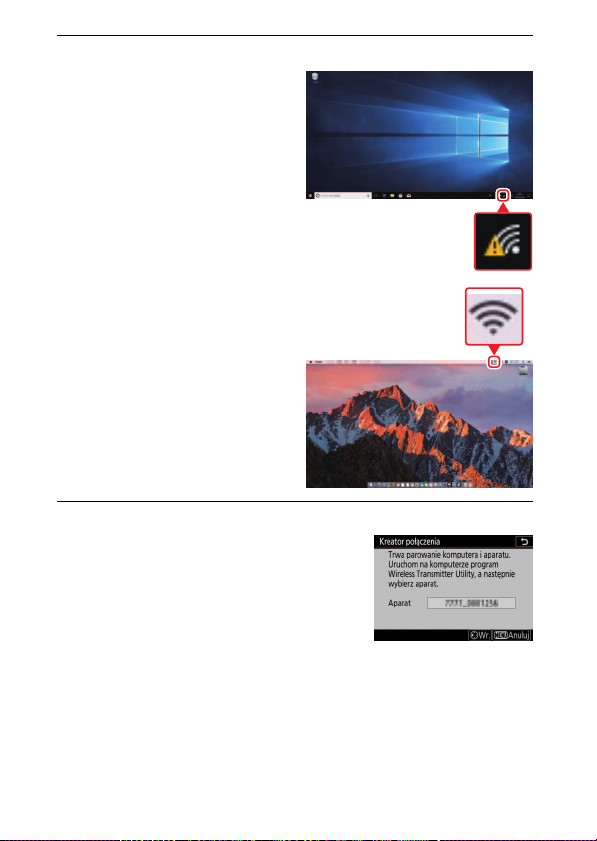
4 Nawiąż połączenie z komputera.
Windows: kliknij ikonę
bezprzewodowej sieci LAN na
pasku zadań i wybierz
identyfikator SSID wyświetlony
przez aparat w kroku 3. Kiedy
pojawi się monit wymagający
wprowadzenia klucza
zabezpieczeń sieci, wprowadź
klucz szyfrowania wyświetlony
przez aparat w kroku 3.
macOS/OS X: kliknij ikonę
bezprzewodowej sieci LAN na
pasku menu i wybierz
identyfikator SSID wyświetlony
przez aparat w kroku 3. Kiedy
pojawi się monit wymagający
podania hasła, wprowadź klucz
szyfrowania wyświetlony przez
aparat w kroku 3.
5 Uruchom program Wireless Transmitter Utility.
Kiedy pojawi się odpowiedni monit,
uruchom program Wireless Transmitter
Utility na komputerze.
4 Łączenie z komputerami przez Wi-Fi

6 Wybierz aparat.
W programie Wireless
Transmitter Utility wybierz
nazwę aparatu wyświetloną
w kroku 5 i kliknij Dalej.
7 Wprowadź kod uwierzytelniający.
Aparat wyświetli kod uwierzytelniający.
Wprowadź kod
uwierzytelniający w oknie
dialogowym wyświetlonym
przez program Wireless
Transmitter Utility i kliknij Dalej.
5Łączenie z komputerami przez Wi-Fi
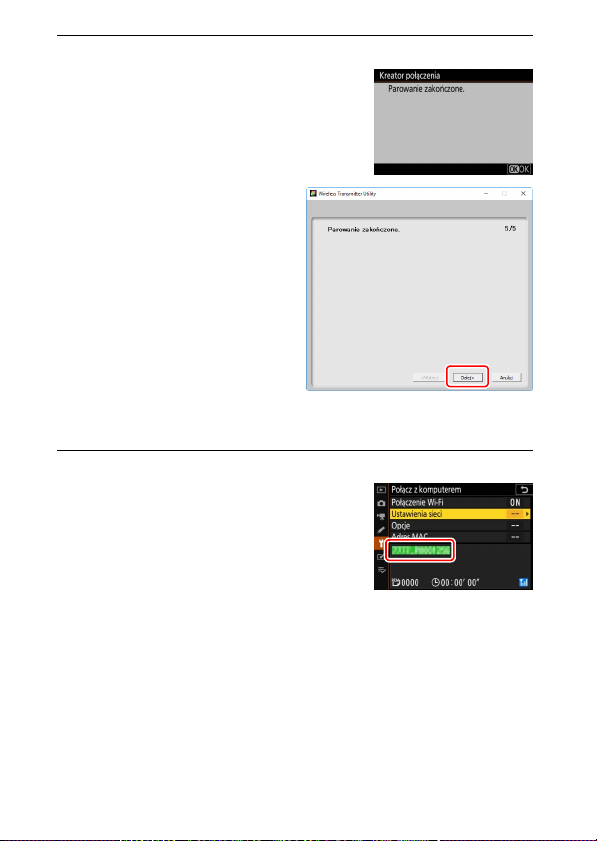
8 Zakończ procedurę parowania.
Gdy aparat wyświetli komunikat
informujący o zakończeniu parowania,
naciśnij J.
Kliknij Dalej w programie
Wireless Transmitter Utility.
Aplikacja zamknie się
automatycznie.
Teraz pomiędzy aparatem i komputerem nawiązane zostanie
połączenie.
9 Sprawdź połączenie.
Po nawiązaniu połączenia, identyfikator
SSID będzie wyświetlony na zielono
wmenu Połącz z komputerem aparatu.
Teraz, gdy połączenie bezprzewodowe zostało już nawiązane, możesz
przesyłać zdjęcia do komputera zgodnie z opisem w „Przesyłanie zdjęć”
(0 14).
6 Łączenie z komputerami przez Wi-Fi
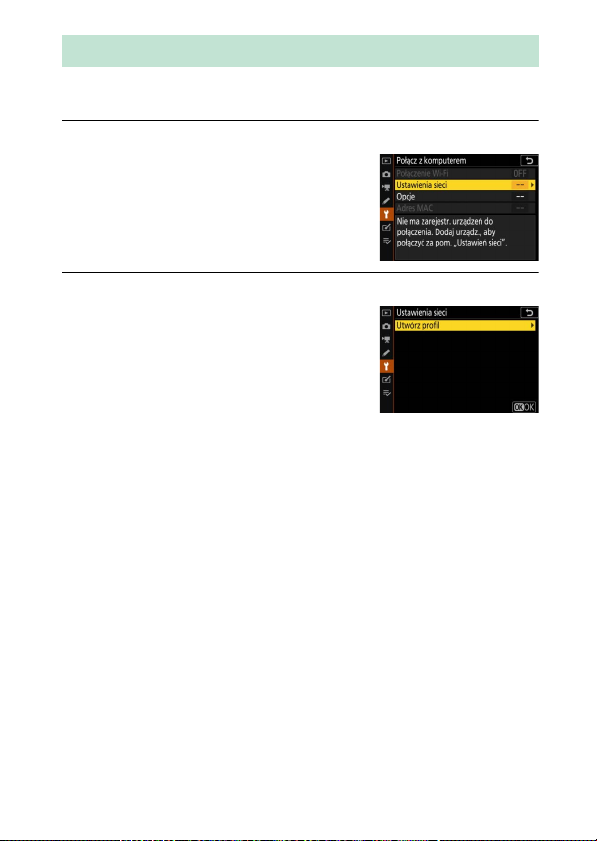
Łączenie w trybie infrastruktury
Postępuj zgodnie z opisem poniżej, aby połączyć aparat z komputerem
znajdującym się w istniejącej sieci w trybie infrastruktury.
1 Wyświetl ustawienia sieci.
Wybierz Połącz z komputerem w menu
ustawień aparatu, a następnie wyróżnij
Ustawienia sieci i naciśnij 2.
2 Wybierz Utwórz profil.
Wyróżnij Utwórz profil i naciśnij J.
7Łączenie z komputerami przez Wi-Fi
